Anleitung
Zu finden sind die Einrichtungen immer über den Menüpunkt „Einrichtung” der jeweiligen Module. Dort gibt es dann einen Untermenüpunkt mit der Bezeichnung des Moduls und „Einrichtung”. Die nachfolgende Abbildung zeigt das beim Modul „Kreditoren & Einrichtung”.
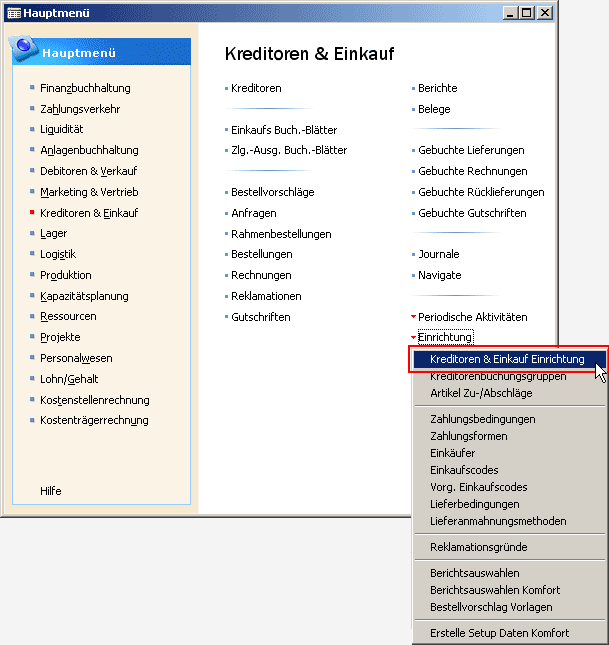
Das Formular, das sich über diesen Menüpunkt öffnen lässt und die dahinterliegende Tabelle sind einmalig in Navision, weil Sie immer nur einen Datensatz darstellen können bzw. dürfen.
Für deine eigene Einrichtung benötigen wir somit eine neue Tabelle und ein neues Formular. Gehe in den ObjectDesigner und erstelle über den Button „Neu” eine neue Tabelle. Dort ist es nötig ein neues Feld zu erstellen, mit der Bezeichnung „Primary Key” (siehe nachfolgende Abbildung).
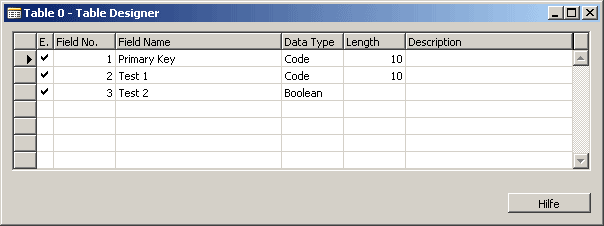
Zur Demonstation sind noch zwei weitere Felder (Test 1, Test 2) erstellt worden. Speichere die neue Tabelle unter einer freien ID ab.
Nachdem du nun die neue Tabelle erstellt hast, musst du noch ein neues Formular erstellen, das die Daten aus der neuen Tabelle darstellt. Benutze hierzu am besten den Wizard.
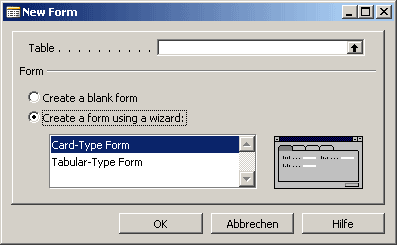
Gebe im Feld „Table” die ID der neuen Tabelle an. Über den „OK”-Butten dann den Wizard starten. Im anschließenden Dialogfenster kannst du die Registerkarten bestimmen, die die Einrichtung hat. In unserem Beispiel blieben wir bei der Vorgabe des Wizards und begnügen uns mit der „Allgemein”-Registerkarte. Im nächsten Step kannst du die Tabellenfelder den Registerkarten zuordnen.
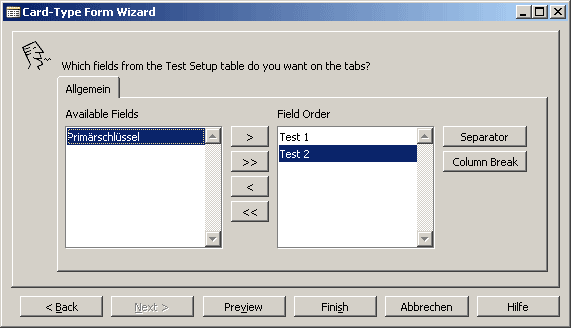
Nachdem wir nur unsere zwei Testfelder der Registerkarte zugeordnet haben, können wir den Wizard über den Button „Finish” beenden.
Wie weiter oben schon erwähnt, besitzen die Einrichtungsformulare ganz besondere Eigenschaften. Es kann nämlich nur ein einziger Datensatz angelegt werden und es kann keiner gelöscht werden. Deshalb musst du die zwei Formular-Eigenschaften „InsertAllowed” und „DeleteAllowed” jeweils auf „Nein” setzen.
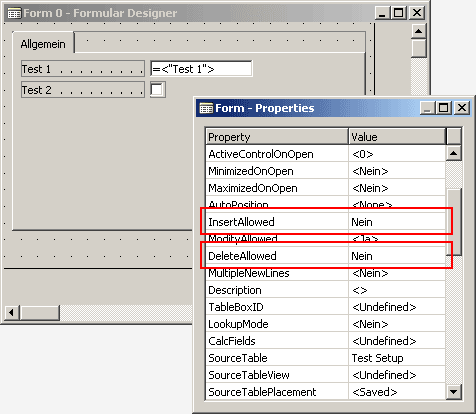
Kommen wir nun zum letzten Schritt. Es muss beim Öffnen des Formulars geprüft werden, ob ein Datensatz existiert und falls dies nicht der Fall sein sollte ein neuer Datensatz automatisch angelegt werden. Dies erreichst du, indem du in dem OnOpenForm-Trigger des Formulars den folgenden Programmcode hinterlegst:
RESET; IF NOT GET THEN INSERT;